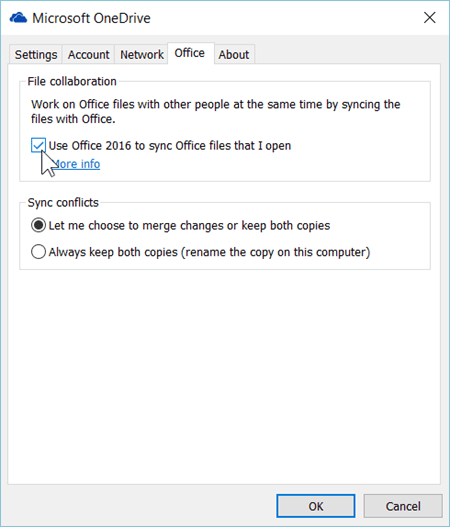Microsoft Office, iespējams, ir visbiežāk izmantotā programma operētājsistēmā Windows 10 vai šajā sakarā jebkurā Windows versijā. Ja esat profesionālis, jums regulāri vajag MS Word, Excel un Powerpoint. Šīs lietotnes ir ērtākās darbā ar teksta dokumentiem, izklājlapām datu glabāšanai un prezentācijas vajadzībām.
Tomēr šīs lietotnes dažreiz var kļūt gausas, izraisot to atvēršanu ļoti lēni. Tas var būt nepatīkams, kamēr strādājat ar projektu, taču ir veids, kā Office dokumentus varat atvērt ātrāk. Apskatīsim, kā.
# 1 - Kā labot Microsoft Word atvēršanu ļoti lēni sistēmā Windows 10, izmantojot failu opcijas
Izvēlieties jebkuru MS Office lietojumprogrammu, kas datorā tiek atvērta lēni. Šajā gadījumā mēs esam piemērojuši MS vārdu.
1. darbība: Atvērt MS Word > Noklikšķiniet uz Fails cilne dokumenta augšējā kreisajā stūrī.

2. darbība: Noklikšķiniet uz Fails cilne> noklikšķiniet uz Iespējas konteksta izvēlnē.

3. solis: Iekš Word opcijas logs> noklikšķiniet uz Papildu cilne rūts kreisajā pusē> rūts labajā pusē ritiniet uz leju līdz
Vispārīgi kategorija> noņemiet atzīmi no Atjauniniet automātiskās saites atvēršanas brīdī opcija> nospiediet labi.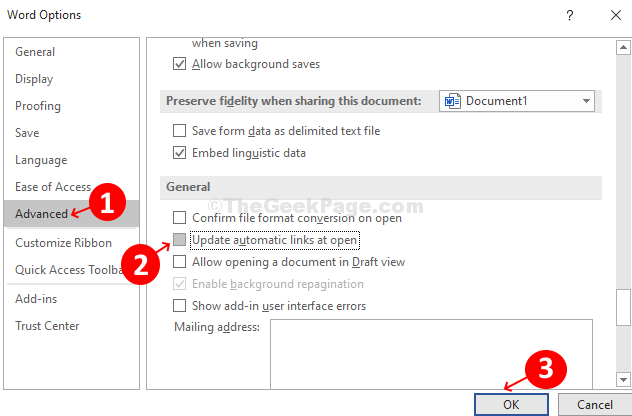
*Piezīme - Spiešana labi saglabās izmaiņas un atgriezīs jūs atvērtā vietā Vārds doc. Tagad noklikšķiniet uz Fails un tad Iespējas atkal, lai sasniegtu Word opcijas logs.
4. solis: Paneļa kreisajā pusē noklikšķiniet uz Uzticības centrs > rūts labajā pusē noklikšķiniet uz Uzticamības centra iestatījumi pogu. Nospiediet labi lai saglabātu izmaiņas un izietu.
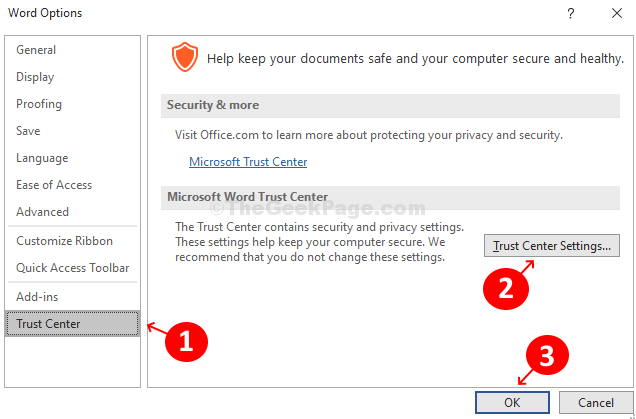
5. darbība: Iekš Uzticības centrs logs> kreisajā sānu panelī noklikšķiniet uz Aizsargāts skats > labajā sānu panelī noņemiet atzīmi no visām opcijām zem Aizsargāts skats kategorijā. Nospiediet labi lai saglabātu un izietu.
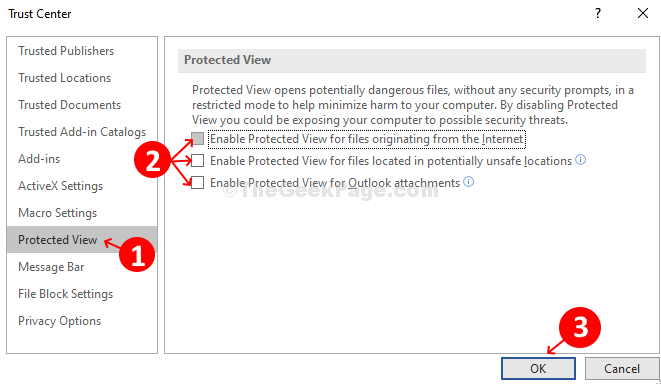
6. solis: Atkal noklikšķiniet uz File> Option> loga kreisajā pusē noklikšķiniet uz Makro iestatījumi > paneļa labajā pusē noklikšķiniet uz pogas blakus opcijai - Atspējojiet visus makro bez paziņojuma. Tagad nospiediet labi pogu, lai saglabātu izmaiņas un izietu.
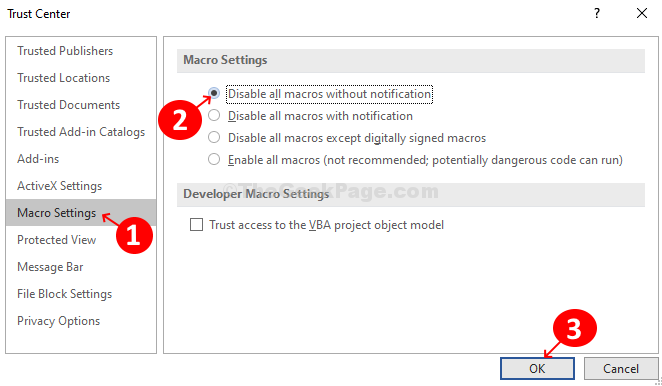
Tu esi pabeidzis. Tagad varat mēģināt atvērt MS Word, un tas tiks atvērts nekavējoties.
# 2 - Kā labot Microsoft Excel atvēršanu ļoti lēni sistēmā Windows 10, izmantojot failu opcijas
1. darbība: Atkārtojiet to pašu procesu ar MS Excel no 1. solis uz 2. solis.
2. darbība: Paneļa kreisajā pusē noklikšķiniet uz Papildu > paneļa labajā pusē> Vispārīgi kategorija> noņemiet atzīmi Palūdziet atjaunināt automātiskās saites. Nospiediet labi lai saglabātu un izietu.
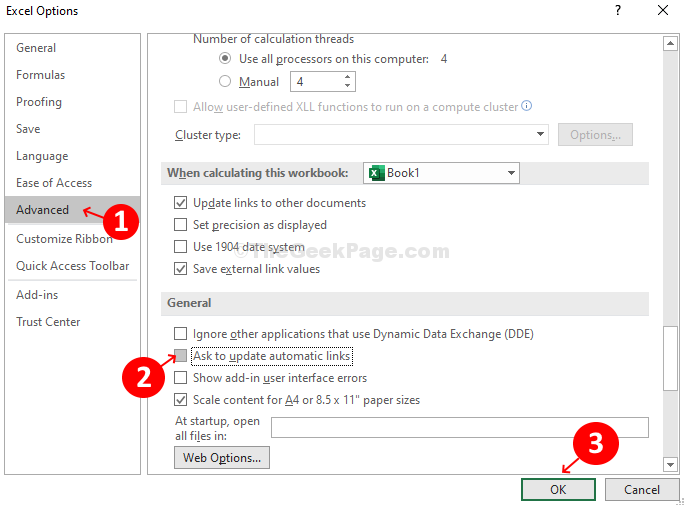
3. solis: Atkārtojiet darbības no 4. solis uz 6. solis kā gadījumā ar MS Word.
Jūs esat pabeidzis ar MS Excel konfigurācijas, un tas tūlīt tiks atvērts.
# 3 - atspējojiet Office sinhronizāciju vienā diska iestatījumos
1. Ar peles labo pogu noklikšķiniet uz Onedrive ikonas Taksbar un pēc tam noklikšķiniet uz iestatījumiem.
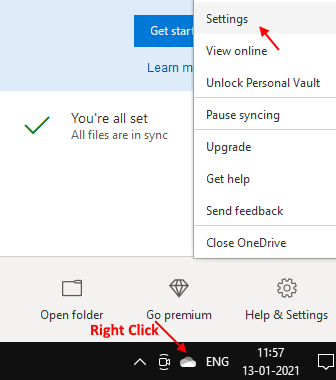
2. Klikšķiniet uz Birojs Tab.
3. Noņemiet atzīmi Izmantojiet biroju, lai sinhronizētu failus.
4. Klikšķiniet uz labi.